굿락 Keys Cafe는 갤럭시 키보드의 커스터 마이징 기능입니다. 기본 설정으로도 간단한 갤럭시 키보드 배열이나 모양을 변경 할 수 있지만 굿락의 키즈 카페를 활용하면 키보드의 더 정밀한 설정이 가능한데요.
키의 종류를 바꾸고 모양과 타이핑 시 led효과 타이핑 소리 등 다양한 기능들을 사용해볼 수 있습니다. 갤럭시 키보드로 텍스트를 자주 입력하시는 분들이라면 잘 활용해보면 좋은 기능인데요. 사용 방법을 알아보도록 하겠습니다.
목차
ToggleTable of Contents
굿락 Keys Cafe 설치, 사용법
굿락 앱을 실행해주시고요. 하단의 갤럭시 꾸미기 탭을 선택해 주시면 Keys Cafe를 찾을 수 있습니다. 우측 다운로드 아이콘 버튼을 누르면 굿락에서 설치를 진행해줍니다.
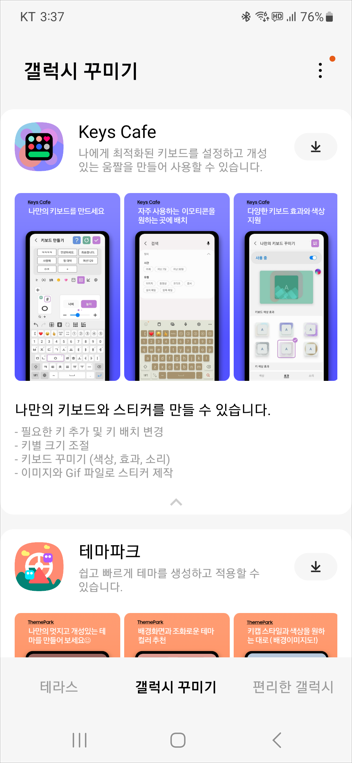
Keys Cafe 페이지에서 활용할 수 있는 메뉴는 아래와 같습니다.
- 나만의 키보드 만들기
- 나만의 키보드 꾸미기
- 나만의 스티커
- 나만의 밈
- 키보드 게임
- 키보드 고급 설정
나만의 키보드는 키 배열, 위치를 커스텀 하는 기능 이고요. 나만의 키보드는 테마 색상과 키 입력 시 효과 모션, 사운드 설정을 할 수가 있고요. 나만의 밈과 스티커에서는 원하는 스티커를 만들고 추가 해서 키보드에서 사용 가능합니다. 커스텀 한 키보드를 테스트하고 타이핑 연습을 할 수 있는 키보드 게임 하기가 있고, 키보드 고급 설정 기능이 있습니다.
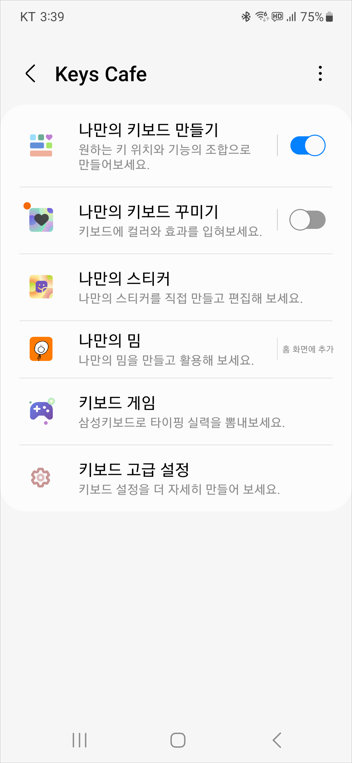
나만의 키보드 만들기
키보드 만들기에 들어가주면 한국어, 영어, 기호에 따른 키보드 설정을 해주시면 됩니다. 아래에 보이는 키보드 종류 천지인, 쿼티, 심플, 드보락 종류 중에서 선택해서 커스텀 해주시면 됩니다. 심플 키보드는 굿락 키즈카페에서 지원하는 종류 입니다. 사용 중인 키를 커스텀 하려면 왼쪽에 있는 회색 플러스 버튼을 선택합니다.
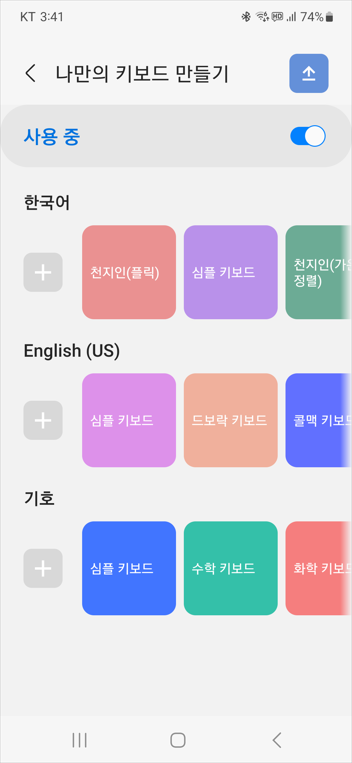
저는 쿼티 키보드를 사용중이라 쿼티 키보드를 편집해보겠습니다.
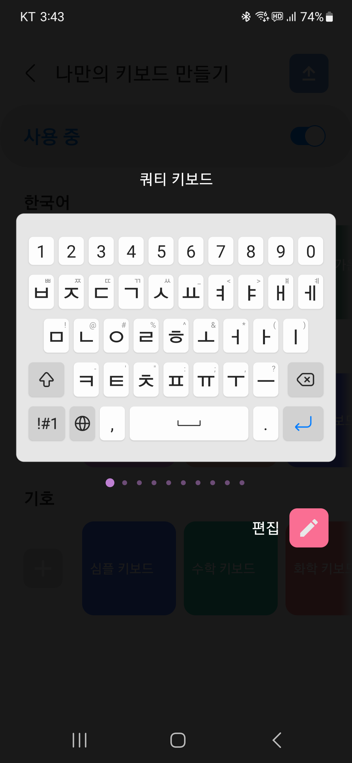
편집 창이 뜬 화면입니다. 하단에는 내 키보드 레이아웃이 보이고 편집하려는 키를 눌러서 위에서 설정을 하면 됩니다. 키의 크기 변경, 다른 키로 바꾸기, 꾹눌렀을때 서브키 추가, 삭제하기 등이 가능합니다.
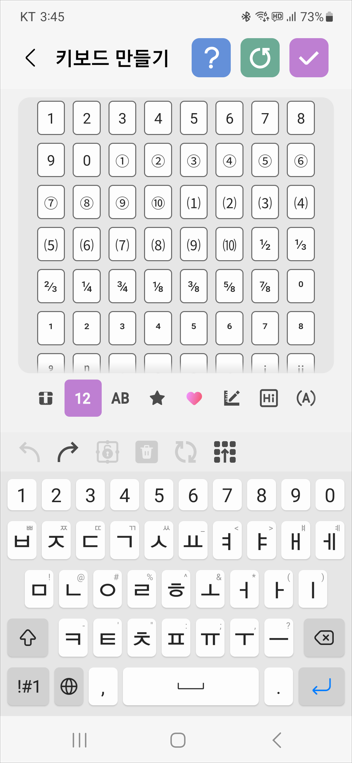
키를 선택해보면 선택한 키가 표시되고, 너비와 높이를 마음대로 조절할 수가 있습니다. “ㅎ”키를 선택해서 너비를 크게 늘린 모습입니다.
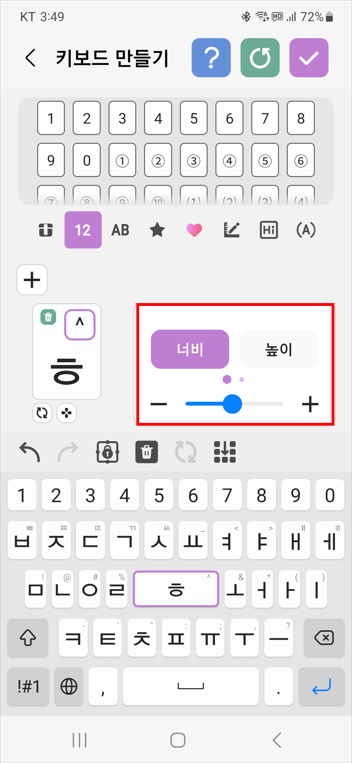
이번에는 꾹눌렀을때 추가 키를 변경 해보겠습니다. “ㅁ” 키를 선택해보았는데요. 왼쪽 상단에 기존에 뜨는 특정 키가 나오지만 변경을 하거나, 더 추가할 수 있습니다. 플러스 버튼을 눌러주시고요. 상단 부분에서 이모티콘이나 기호 등을 추가해볼 수 있습니다.
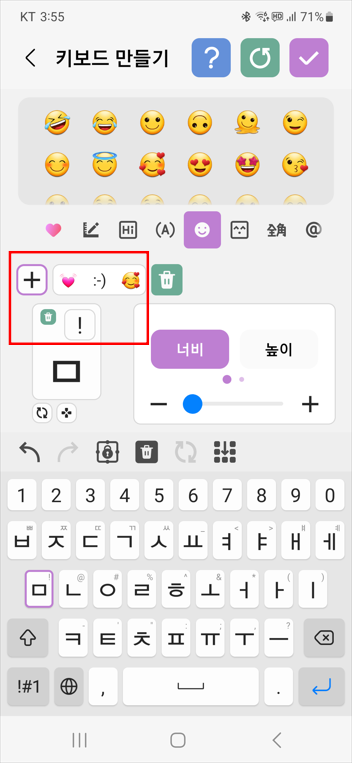
설정 후 사용한 모습입니다. 길게 누르면 등록했던 키를 사용 가능합니다.
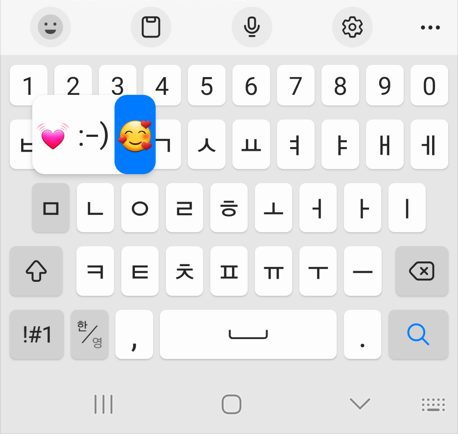
특정 키를 제거 하기 위해서는 선택 후 휴지통 버튼을 눌러주면 제거됩니다.
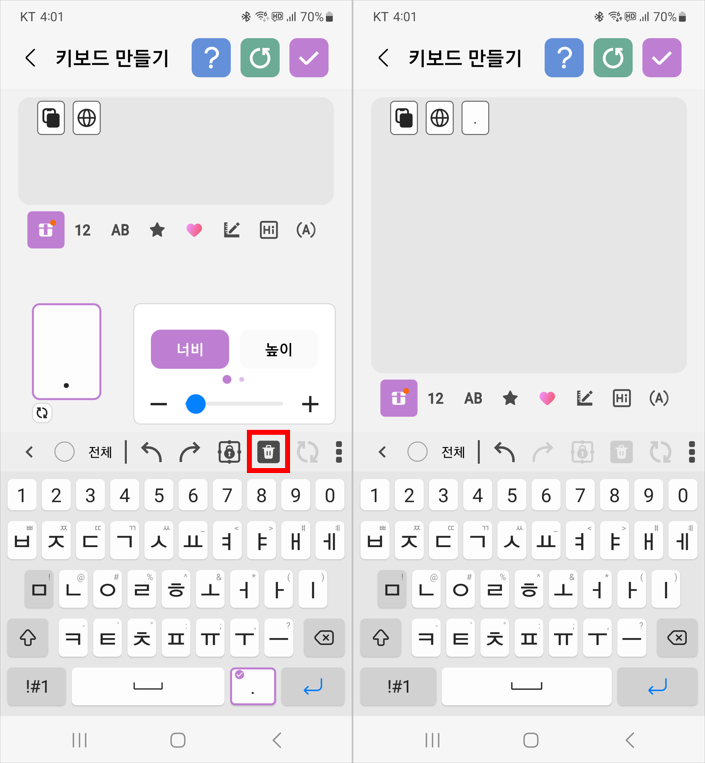
새로운 영역에 키를 추가하기 위해서는 위 부분에 있었던 키를 선택해서 드래그 앤 드롭으로 원하는 위치에 놓으면 됩니다.
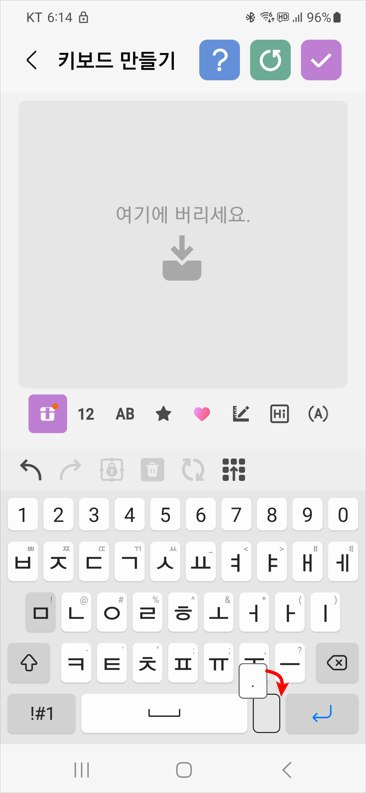
이번에는 키를 다른 키로 변경 해보겠습니다. 키 선택 후 복사, 붙여넣기, 잘라내기, 클립보드 등 기존 키보드에서 사용할 수 없었던 키 종류도 추가할 수 있습니다.
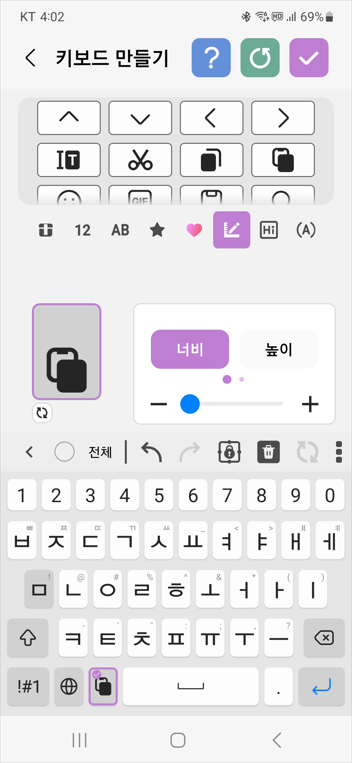
나만의 키보드 꾸미기
나만의 키보드 꾸미기 부분을 설명해드리면 색상과, 효과, 소리를 변경할 수 있습니다. 색상에서 키보드 테마를 원하는 것으로 바꿀 수 있는데요. 카페 주인장의 추천에 있던 것에서 여러 종류의 조합의 색상으로 이루어진 키보드 테마를 추가할 수 있습니다. 테마 적용을 하기 위해서는 굿락의 테마파크로 이동해서 설치를 하게 됩니다.
효과에서는 타이핑 할 때의 키보드 효과 종류를 설정할 수 있는데요. 여러 효과를 보시고 마음에 드는 것을 적용하시면 되겠습니다.
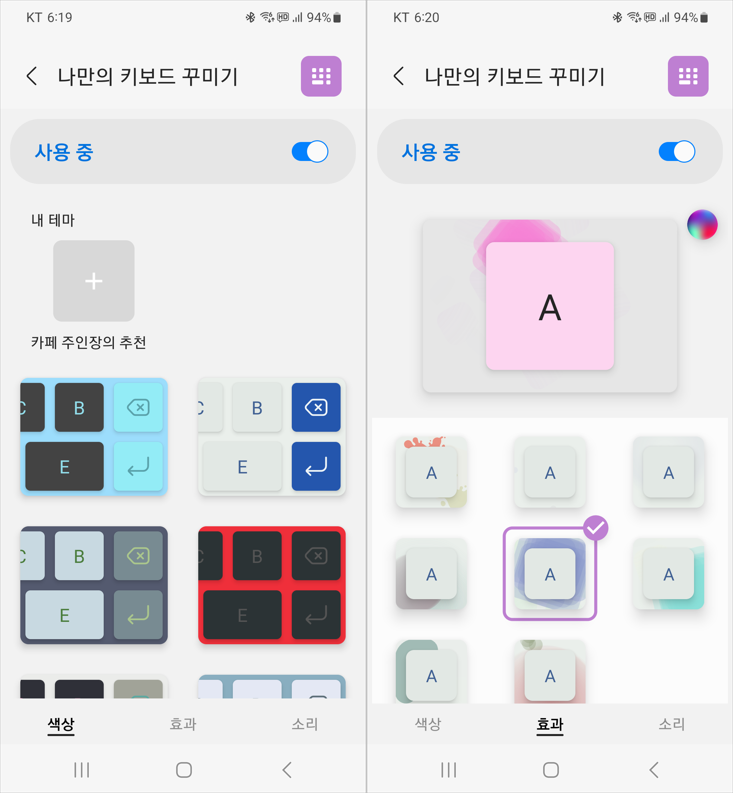
소리에서는 타이핑 소리를 설정이 가능합니다.
- 시스템 터치 소리
- 레트로 터치 소리
- 평온한 터치 소리
- 즐거운 터치 소리
- 핑크 터치 소리
- 스페이스 터치 소리
키보드 타이핑 사운드를 들어보고 원하는 것을 적용해주면 됩니다. 저는 레트로 터치 소리가 마음에 들어서 사용하고 있습니다.
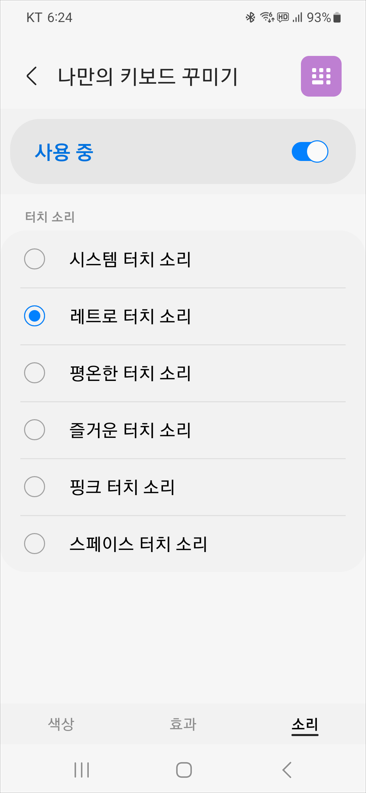
나만의 스티커, 밈
나만의 스티커에서 직접 제작해서 스티커를 만들고 편집하거나, 나만의 밈에서는 재밌는 스티커의 밈 종류가 카테고리 별로 나타나 있고요. 선택해서 적용하면 삼성 키보드에서도 사용해볼 수 있습니다.
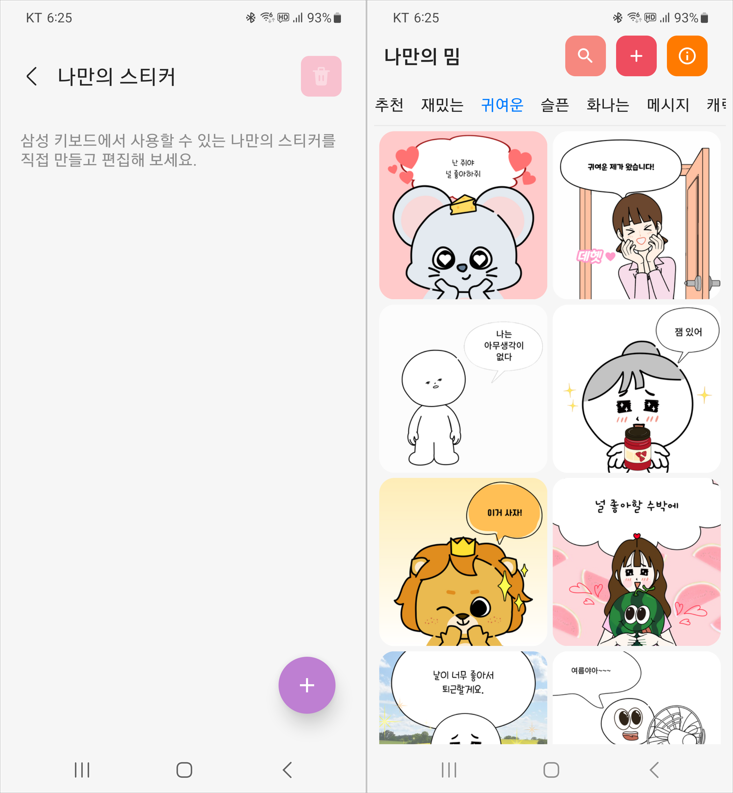
키보드 게임
키보드 게임에서는 핸드폰에서 타이핑 연습도 가능 합니다. 타자 연습과 단어 비를 통해서 타이핑해볼 수 있습니다.
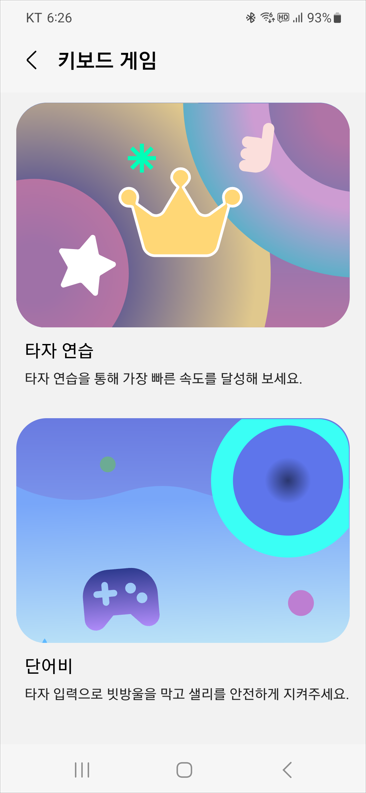
키보드 고급설정
키보드 고급 설정 기능에서는 입력 감도나, 단모음 입력 시 충돌을 방지할 단어 추가, 연달아 누르기 간격 등의 설정이 가능합니다.
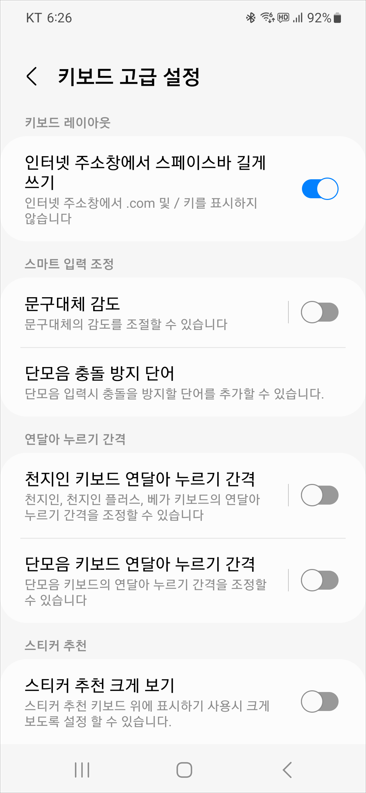
유용한 굿락 기능 모음
